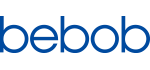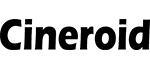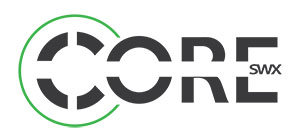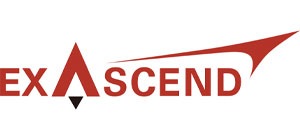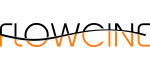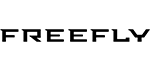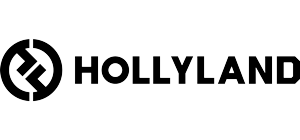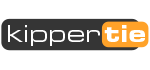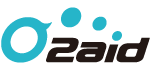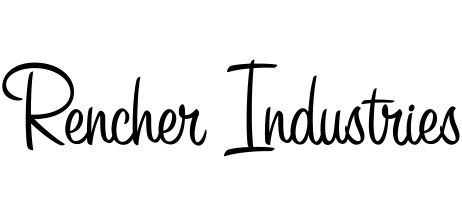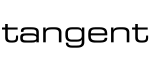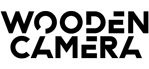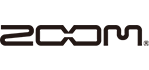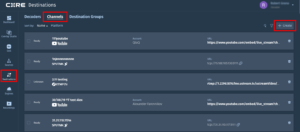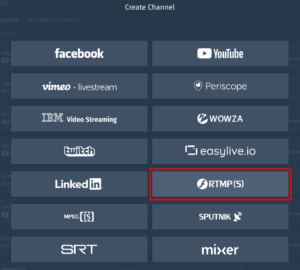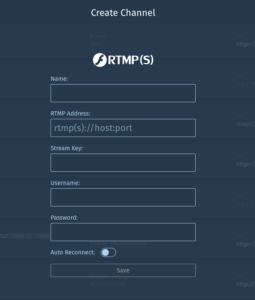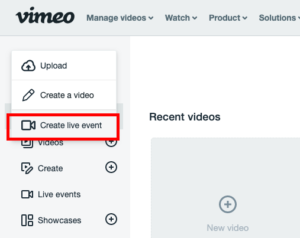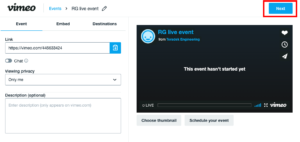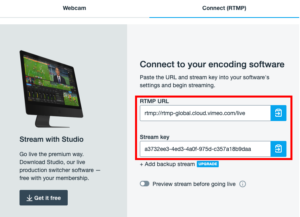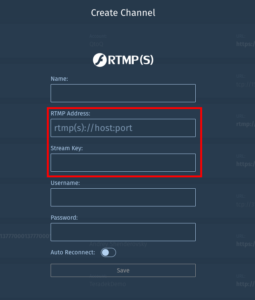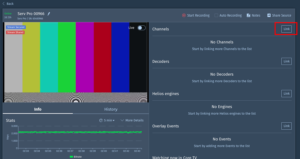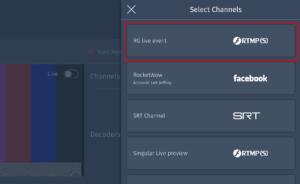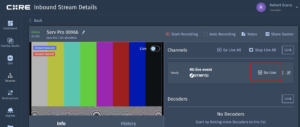バージョン1-2020年6月1日
CoreにはVimeoのプリセットはありませんが、Vimeoアカウントにストリーミングできます。
以下の手順に従って、RTMP(S)を介してVimeoに配信するようにCoreを手動で設定します。
COREでRTMP(S)を使用してVIMEOを設定するには
1. https://corecloud.tv/にアクセスし、ログインします。 2. デバイスの登録をまだ行っていない場合は、まずデバイスを登録します。 3. メニューバーの[Destinations]>[Channels]を選択し、[Create Channel]をクリックします。
4. [RTMP(S)]をクリックして、[Create Channel]ページに移動します。
5. 別のWebブラウザーでhttps://vimeo.com/にアクセスして、ログインします。 6. 画面左側の[New video]メニュータブをクリックし、ドロップダウンメニューから[Create live event]を選択します。
次に、イベントのタイトルを作成し、イベントが1回限りのライブストリームか定期的なライブストリームかを決定し、プライバシー設定を調整するように求められます。 完了したら[Next]をクリックして、ライブ設定ページに移動します。
-
ライブ設定ページでは、ストリームのカスタマイズ設定をさらに調整できます。追加のカスタマイズ設定がない場合は、右上隅の[Next]をクリックして[Event setup]ページに移動します。
-
イベント設定ページの上部にある[Connect(RTMP)]タブをクリックします。 表示されたRTMP URLとストリームキーをコピーしてからCOREの[Create Channel]ページに戻り、対応するフィールドに貼り付けます。 RTMP URL(RTMP)、ストリームキー、およびVimeoログイン認証情報を入力したら下部にある[Save]をクリックします。
Vimeo-イベント設定ページ
コア-新しいチャンネルページを追加
-
COREのダッシュボードに戻り、ストリームを選択してエンコーダーの詳細を表示します。 [Link]をクリックします。
-
メニューから作成したチャネルを選択し、[Link]をクリックします。
-
[Go Live !]をクリックします。映像がVimeoイベント設定ページに表示されれば完了です。
投稿者プロフィール
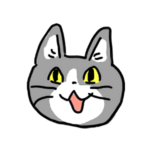
最新の投稿
 Exacend2023年10月5日Exascend NITROアップデート方法
Exacend2023年10月5日Exascend NITROアップデート方法 Bolt 4K2023年9月28日Teradek 周波数一覧
Bolt 4K2023年9月28日Teradek 周波数一覧 Ranegr2023年9月25日Ranger HD/4K マニュアル
Ranegr2023年9月25日Ranger HD/4K マニュアル サポート2023年1月18日ShotPut Pro v.2022 4つの新機能
サポート2023年1月18日ShotPut Pro v.2022 4つの新機能